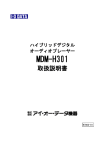Download ポータブルデジタルメモリプレーヤー 品番 SSP
Transcript
ポータブルデジタルメモリプレーヤー 品番 SSP-PD9 取扱説明書 お買い上げいただきましてありがとうございました。 正しく安全にお使いいただくために、ご使用前に必ず取扱説明書をよくお読みください。 お読みになった後は “いつでも見られる所”に大切に保管してください。 お客さまメモ お買い上げの際にご記入ください。 お問い合わせの時などに便利です。 品 番 お買い上げ日 お買い上げの 販売店名 SSP-PD9 年 月 日 電話 ( ) ー もくじ はじめに 応用操作(ソフトウェア) 安全上のご注意 ................................................ 3 デジタルメモリプレーヤーでできること ......... 7 Liquid Playerウィンドウの各部のなまえ ... 43 Windowsのエクスプローラでの表示について .. 46 デジタルメモリプレーヤーとは? ................ 7 マルチメディアカードの空き容量表示について .. 46 著作権の保護について ................................ 8 マルチメディアカードのフォーマット(初期化)について ...... 47 音楽データの転送について(Liquid Player) ... 8 ソフトウェアをアンインストール(削除)する ........ 47 マルチメディアカードについて ................... 9 Windows Media™ Player 7との組み合わせ ..... 48 EMD(インターネット音楽配信)サービスについて ..... 9 Windows Media™ Player 7のWMA形式 本機の主な特長 ........................................ 10 の音楽ファイルを聞くには ................................... 48 準備 その他 各部のなまえ ................................................. 11 お使いになる前に .......................................... 12 取扱いと保管について .................................. 50 ご注意 ........................................................ 50 必要なシステム構成 ................................. 12 お手入れ .................................................... 51 この取扱説明書について .............................. 13 よくある質問 .................................................. 52 オンラインヘルプの使いかた .................. 13 こんなときは ............................................. 52 準備その1 付属品の確認 .............................. 14 用語解説 ........................................................ 55 準備その2 ソフトウェアのインストール ....... 15 著作権保護による制限事項 .......................... 56 準備その3 充電式電池の充電 ...................... 23 主な仕様 ........................................................ 57 基本操作 マルチメディアカードに音楽を入れる.......... 26 CD-Rに音楽データを入れる ........................ 35 デジタルメモリプレーヤーで音楽を聞く...... 37 その他の操作 ............................................ 38 保証書とアフターサービス ........................... 58 保証書について ........................................ 58 アフターサービスについて ...................... 58 お客さまご相談窓口 ...................................... 59 無料修理規定 ................................................. 62 索引 ................................................................ 63 応用操作(本体) いろいろな再生のしかた .............................. 39 モード一覧 ................................................. 39 繰り返し聞く(REPT/リピート) ................. 40 音質を変える(BASS/バスブースト) ...... 40 音楽にあった音を選ぶ(P-EQ/プリセットイコライザー) ..... 41 音のひろがりを選ぶ(SURR/3Dサラウンド) .......... 41 表示パネルの表示を切り替える(DISP/ディスプレイ) ....... 41 ビープ音の切り替え(BEEP/ビープ) ...... 42 誤動作を防ぐ(ホールド機能) ........................ 42 ご注意 ● ● 2 付属のソフトウェアは、この取扱説明書の画面と一部違うところがある場合があります。 この取扱説明書は、お客様がWindowsの基本操作に習熟していることを前提にしています。 パソコンの操作については、お使いのパソコンの取扱説明書をご覧ください。 はじめに 安全上のご注意 ご使用の前に、この「安全上のご注意」をよくお読みのうえ正しくお使いください。 安全のため必ずお守りください。 ■ 絵表示について 製品を安全に正しくお使いいただき、あなたや他の人々への危害や財産への損害を未然 に防止するために、いろいろな絵表示をしています。その表示と意味は次のようになって います。内容をよく理解してから本文をお読みください。 警告 注意 この表示を無視して、誤った取り扱いをすると、人が死亡または重 傷を負う可能性が想定される内容を示しています。 この表示を無視して、誤った取り扱いをすると、人が傷害を負う可 能性が想定される内容および物的損害のみの発生が想定される 内容を示しています。 ■ 絵表示の例 の記号は「注意(警告を含む)をうながす事項」を示します。 の記号は「してはいけない行為(禁止事項)」を示します。 本体について 警告 ■ 分解・改造しない 分解禁止 本機を分解、改造しないでください。 火災、感電の原因となります。内部の点検および修理は、 お買い上げの販売店にご依頼ください。 ■ 運転中は使用しない 禁止 自動車、オートバイ、自転車などの運転をしながらヘッ ドホンやイヤホンなどを使用したり、細かい操作をし たり、表示画面を見ることは絶対におやめください。交 通事故の原因になります。 また、歩きながら使用するときも、事故を防ぐため、周 囲の交通や路面状況に十分にご注意ください。 3 は じ め に ■ 内部に水や異物を入れない、また風呂やシャワー室で使用しない 水場禁止 水や異物が入ると火災や感電の原因になります。 万一、水や異物が入ったときは、乾電池を抜き、お買い上 げの販売店にご相談ください。 ■ 指定(別売)以外のACアダプターを使わない 禁止 ■ 大音量で長時間続けて聞きすぎない 禁止 ヘッドホンで聞くときに耳を刺激するような大きな音量 で長時間続けて聞くと、聴力に悪い影響を与えることが ありますのでご注意ください。 また、突然大きな音がでて耳を痛めることがありますので ボリュームは徐々に上げるようご注意ください。 乾電池について 注意 ■ 乾電池は正しく入れる 注意 乾電池を入れるときはプラスとマイナスの向きに注意し、表示通りに入れ てください。間違えると電池の破裂、液漏れにより、火災、けがや周囲を汚損 することがあります。 ■ 乾電池は充電しない 禁止 乾電池は充電しないでください。乾電池の破裂、液漏れにより、火災、けが の原因となります。 ■ ショートさせない 禁止 4 ネックレスなどの金属物といっしょにしないでください。乾電池の液漏れ や、発熱、破裂の原因になります。 ■ 長時間入れたままにしない 禁止 長時間(1週間程度)使用しないときは乾電池を取り出しておいてください。 乾電池からの液漏れにより、火災、けが、周囲を汚損する原因となります。 は じ め に 充電池について この製品はニッケル水素充電式電池を使用しています。 発熱、発火、破裂などを避けるために、必ず下記の注意事項をお守りください。 警告 ■ 本体以外で充電しない 禁止 液漏れや破損の原因になります。充電するときは必ず本体で充電してくだ さい。 ■ 火のそばや中に入れない、また炎天下に放置しない 充電池の液漏れや、発熱、破裂の原因になります。 破裂注意 ■ ショートさせない 禁止 ネックレスなどの金属物といっしょにしないでください。充電池の液漏れ や、発熱、破裂の原因になります。 ■ 長時間入れたままにしない 禁止 長時間(1週間程度)使用しないときは充電池を取り出しておいてください。 充電池からの液漏れにより、火災、けが、周囲を汚損する原因となります。 5 電波障害自主規制について この装置は、情報処理装置等電波障害自主規制協会(VCCI)の基準に基づくクラスB情 報技術装置です。この装置は、家庭環境で使用することを目的としていますが、この装置 がラジオやテレビジョン受信機に近接して使用されると、受信障害を引き起こすことが あります。 取扱説明書に従って正しい取り扱いをしてください。 付属のソフトウェアについて □ 付属のソフトウェアLiquid Playerは、Liquid Audio社の所有物です。 □ Liquid Playerに関しては、Liquid Playerインストール時の「エンドユーザ・ライ センス契約」に従ってください。 □ 権利者の許諾を得ることなく、本機に付属のソフトウェアおよび取扱説明書の内容の 全部または一部を複製すること、およびソフトウェアを賃貸することは、著作権法上 禁止されています。 □ 本機に付属のソフトウェアを使用したことによって生じた金銭上の損害、逸失利益、 および第三者からのいかなる請求等につきましても、当社は一切その責任を負いか ねます。 □ 万一、製造上の原因による不良がありましたらお取り替えいたします。 □ 本機に付属のソフトウェアの仕様は、改良のため予告なく変更することがあります が、ご了承ください。 □ 本機に付属していないソフトウェアを使用した際の動作は保証しておりません。 Liquid AudioおよびLiquid Playerは米国Liquid Audio社の登録商標です。 IBMおよびPC/ATは米国International Business Machines Corporationの登録 商標です。 ● Microsoft、Windows Media™およびWindows® ロゴは米国およびその他の国にお ける米国Microsoft Corporationの商標または登録商標です。 Copyright© 1999 Microsoft Corporation. All Rights Reserved. Portion Copyright© 1999 Microsoft Corporation ● MMXおよびPentiumはIntel Corporationの商標または登録商標です。 ● Windows Media™ Player 7はMicrosoft Corporationの商標または登録商標です。 ● その他、本書で登場するシステム名、製品名は一般に各開発メーカーの登録商標あるい は商標です。なお、本文中では、™、® マークは明記していません。 ● ● 6 デジタルメモリプレーヤーでできること デジタルメモリプレーヤーとは? パソコンと接続してマルチメディアカード(MultiMediaCard)に記録したデジタル音楽 データを、手軽に持ち運んで聞くことができる、ポータブル機器です。 付属の専用ソフトウェア「Liquid Player」を使用して、パソコンのハードディスクに保存 した音楽データをデジタルメモリプレーヤーに転送し、マルチメディアカードに記録し、聞 くことができます。 Liquid Audio社の※著作権保護技術「SP3(Secure Portable Player Platform)」に より、著作権者の意思に沿った音楽データの記録・再生が可能です。 ※ SDMI(Secure Digital Music Initiative)の規格に準拠しています。 Microsoft社のWindows Media™ player 7を使って音楽データの記録、再生が可能です。 デジタル音楽データをパソコンのハードディスクに取り込むには、以下のような方法があ ります。 ● インターネットなどを利用した音楽配信サービス( E M D = E l e c t r o n i c M u s i c Distribution)で音楽をダウンロード。 本機で使用できるのは、Liquid Audio方式と※WMAの音楽配信データのみです。 ● パソコンのCD−ROMドライブからハードディスクに音楽CDをインポート(取り込み)。 1. Liquid PlayerでAAC方式に圧縮したファイル 2. Windows Media™ Player 7で※WMA方式に圧縮したファイル ※ WMA(著作権管理情報が入っている音楽ファイル) EMDサービス (音楽配信サービス) MP3の 音楽ファイル 音楽CD ダウンロード インポート デジタルメモリプレーヤー USB接続 転送 パソコンのハードディスク ・ MP3ファイルはLiquid Playerにてデジタルメモリプレーヤーへ転送してください。 7 は じ め に 著作権の保護について 著作権を保護するために、本機でのインポートや再生にはいくつかの制限事項があります。 くわしくは、 「著作権保護による制限事項」 (56ページ)をご覧ください。 音楽データの転送について(Liquid Player) パソコンからデジタルメモリプレーヤーへ音楽の転送について 本機で音楽を再生するために、付属のソフトウェアLiquid Playerを使用して、パソコンの ハードディスクからデジタルメモリプレーヤーへ音楽データを転送します。 デジタルメモリ プレーヤー 複数の マルチメディア カード 転送 デジタルメモリプレーヤー 3台まで パソコン パソコン 再生できない 他の デジタルメモリ プレーヤー (図A) (図B) 従来のオーディオ装置と同様に何回でも複数のマルチメディアカードへデータのコピー が可能ですが、データをコピーしたデジタルメモリプレーヤー以外での再生はできませ ん。(図A) ● CDから取り込んだ(インポート)音楽データの転送機器制限は3台までです。 (音楽配信されたデータは、音楽データごとに転送台数が決まっています。) デジタルメモリプレーヤーに3台まで転送した曲は、それ以上他のデジタルメモリプレー ヤーへ転送することはできません。(図B) ● デジタルメモリプレーヤーからパソコンに音楽データを送り返すことはできません。 ● 各音楽データの持つ制限事項について インターネットなどによる音楽配信サービスの普及により、高品質なデジタル音楽コンテン ツが手軽に入手できるようになる一方で、不正な配布による著作権の侵害を防ぐため、音 楽データ自体に記録や再生方法に制限が付加された状態で配信されるものがあります。 本機は、著作権者の意図に沿った記録や再生ができるように著作権保護技術を搭載してい ます。 8 マルチメディアカードについて マルチメディアカードとは? 小型軽量で容量が大きい新世代のIC記録メディアです。マルチメディアカード対応機器間 でデータをやりとりするのにお使いいただけるだけでなく、着脱可能な外部記録メディアの 1つとしてデータの保存にもお使いいただけます。 マルチメディアカード使用上のご注意 以下の場合、データが破壊されることがあります。 ● 読み込み中や書き込み中にマルチメディアカードかUSBケーブルを抜いた場合。 ● 静電気や電気的ノイズの影響を受ける場所で使用した場合。 本機器に転送された音楽データは、他のデジタルメモリプレーヤーでは再生できません。 EMD(インターネット音楽配信)サービスについて インターネットからのLiquid Player対応EMDサービスをご利用になるには、以下の環境 および手続きが必要です。 インターネットへの接続環境。(各サービスプロバイダーとの契約が別途必要です。) 簡易パスポートまたは標準パスポート登録が必要です。(Liquid Audioの方式で音楽配 信が受けられます。)登録方法は18ページをご覧ください。 ● 各音楽配信サービスの実施主体者へのお申し込み。 くわしくは、ご利用になる音楽配信サービス事業者にお問い合わせください。 ● ● 9 は じ め に 本機の主な特長 1 2 持ち運びに便利な小型軽量サイズ。 3 4 アルカリ乾電池で約7.5時間の連続再生。 半導体メモリーに音楽データを記録する方式なのでディスクを回転させ、光ピックアッ プで読み取るCDやMDなどと異なり駆動機構を搭載する必要がないため、揺れや振動 の影響を受けず音飛びゼロ。 付属のマルチメディアカード(64MB)1枚で、約60∼120分(記録する音楽データのビッ トレートにより異なります。31ページを参照してください。)の音楽の記録・再生が可能。 5 さまざまな圧縮方式(AAC、MP3、WMA等)で配信される音楽データをダウンロード再 生可能。 また将来※、音声圧縮技術がさらに進歩した場合やコンテンツプロバイダーが それぞれ異なる圧縮方式を採用した場合でも、使い続けることが可能なマルチデコー ドシステムを採用。 ※ AAC、MP3、WMA方式以外に対応するためには、ソフトウェア等のバージョンアッ プが必要です。バージョンアップは有償とさせていただく場合があります。 6 付属の専用ソフトウェアLiquid Playerを使って音楽CDを高品質・高圧縮のAAC形式に してLQTファイル(55ページを参照してください。)でパソコンのハードディスクに記録。 7 8 本体とパソコンを専用USBケーブルで接続、データを高速転送。 操作性に優れたジョグスイッチを採用。 ご注意 ● あなたがインポートしたものは、個人として楽しむなどのほかは、著作権法上、権利者に無断で は使用できません。 ● 本製品およびパソコンの不具合によりインポートやダウンロードができなかった場合、および音 楽データが破損または消去された場合の補償については、ご容赦ください。 ● Liquid Playerは、著作権保護の観点からデータを暗号化して保存しているため、現時点では音 楽ファイルのバックアップ・リストアには対応しておりません。システムリカバリをおこなった場合 やシステムクラッシュなどの問題が起きた場合には、取り込んだ音楽ファイルが失なわれること があります。 ● パソコンを買い換えた場合には、従来のパソコンで持っていた音楽ファイルの利用には制限が あります。 「著作権保護による制限事項」 ( 1、2項を参照) 10 各部のなまえ くわしくは、( )内のページをご覧ください。 本体 ① ① 表示パネル ② ジョグスイッチ〔プレイ/ストップ/スキップ/ サーチ〕(38ページ) ② ⑦ ④ 準 備 ③ MODE〔モードボタン〕 (39ページ) ③ ④ −VOL+〔音量ボタン〕(38ページ) ⑥⑤ ⑤ USBケーブル接続部(14、23、26ページ) ⑥ ストラップ取付部 ⑦ PHONES〔ヘッドホン〕端子(37ページ) ⑧ HOLD〔ホールドスイッチ〕(42ページ) ⑨ ⑨ マルチメディアカード挿入口(26、37ページ) ⑧ 表示パネル ③④ ① バスブースト表示(40ページ) ⑤⑥ ② 3Dサラウンドモード表示(41ページ) ② ① ⑦ ③ マナーモード表示(40ページ) ④ プリセットイコライザー表示(41ページ) ⑧ ⑤ 再生/一時停止表示 ⑥ 電池残量表示(25ページ) ⑦ 再生モード表示(40ページ) ⑧ 演奏時間/タイトル表示 11 お使いになる前に 必要なシステム構成 付属のソフトウェアをお使いいただくには、次のようなハードウェア、ソフトウェアが必要です。 以下の性能を満たしたIBM PC/AT互換機 (NEC PC-98シリーズとその互換機では 動作保証いたしません。 また、Macintoshなどでは動作しません。) ● CPU:MMXテクノロジーPentium 233MHz以上推奨 ● ハードディスクの空き容量:50MB以上(音楽データ扱い量に比例して、 空き容量が必要 です。) ● RAM:32MB以上を推奨 ● サウンドカード:Windows互換の16-bitをサポートするサウンドカード ● USBポート ● CD-ROMドライブ ※ 音楽CDから音楽データを入手するには、デジタルデータ抽出機能をサポートして いる必要があります。 ● Webブラウザ:Microsoft Internet Explorerの最新バージョン □ OS:Windows 98/Windows 98 Second Edition/Windows Millenium Edition /Windows 2000 Professional Edition 以下の環境での動作保証はいたしません。 ーWindows 各OSからのアップグレード環境 ーWindows 95、Windows NT ーWindows 各OSのデュアルブート環境 □ ディスプレイ:640×480ドット、 256色以上(800×600ドット、65536色以上を推奨) □ インターネット音楽配信サービスを利用する場合は、インターネットへの接続環境 ご注意 □ 推奨環境すべてのパソコンについて動作を保証するものではありません。 Windows 2000でのご使用について Windows 2000上で付属ソフトウェアを動作させる場合、下記の制限があります。 ● インストールは管理者用のアカウント (Administrators)のユーザーでおこなってください。 ● 使用時は管理者権限 (Administrators) または、標準ユーザー権限 (Power Users) のユーザーでログオンしてください。 ● Windows 2000で導入された 「ダイナミックディスク」 には動作保証していません。 ● デジタルメモリプレーヤーから接続されたUSBケーブルを抜く場合、 およびデジタルプ レーヤーからマルチメディアカードを抜く場合は、かならずシステムトレイの 「ハードウェ アの取り外し、または取り出し」 で停止処理をおこなった後で取り外しをしてください。 Windows Meでのご使用について Windows Millenium Editionをお使いの場合、システムツール「システムの復元」 を 実行しますと、Liquid Playerで管理している曲がデジタルメモリプレーヤーへ転送でき なくなることがあります。 12 この取扱説明書について 本書では、デジタルメモリプレーヤー本体と付属のソフトウェアLiquid Playerの基本的な 使いかたを説明しています。付属のソフトウェアLiquid Playerの各メニューの内容やさら にくわしい説明についてはソフトウェアのオンラインヘルプをご覧ください。 オンラインヘルプの使いかた オンラインヘルプを表示するには ● Liquid Playerを起動した状態で、[ヘルプ(H)]メニューから[目次(C)]を選択する。 ヘルプの目次から検索するには 付属のソフトウェアのオンラインヘルプは2部構成になっています。 ● をダブルクリックすると、その中にある項目のタイトルが表示されます。 ● をダブルクリックすると、その項目の説明が表示されます。 ● 説明文中の下線部分をクリックすると、関連する説明のページが表示されます。 キーワードで検索するには 上のトピックの検索ダイアログで、[キーワード]タブをクリックすると、目次が消えてキー ワードの一覧が表示されます。 キーワードを探すには、検索する語句を入れるか、またはキーワードの一覧をスクロールし ます。 キーワードの説明を表示するには、キーワードの一覧からキーワードを選択して[表示(D)]をク リックします。 13 準 備 準備 準備その1 付属品の確認 箱から出したら、付属品がそろっているか確認してください。 ● デジタルメモリプレーヤー本体 ......... 1 ● ヘッドホン ........................................... 1 ● マルチメディアカード(64MB) .......... 1 ● ヘッドホン延長ケーブル .................... 1 ● 単4ニッケル水素充電池 ..................... 1 ● 専用USB接続ケーブル ..................... 1 ● 単4アルカリ乾電池 ............................. 1 CD-ROM ............................................ 1 キャリングポーチ ................................ 1 ● ストラップ ............................................ 1 ● 取扱説明書(保証書付) ....................... 1 ● ユーザー登録カード ........................... 1 ● ● ご注意 付属のソフトウェアインストールCD-ROMは 大切に保管してください。 14 準備その2 ソフトウェアのインストール お手持ちのパソコンのハードディスクにソフトウェアLiquid Playerをインストールします。 あらかじめパソコンを動作状態にしておきます。 ※すでにLiquid Playerソフトウェアをインストールされているお客さまは、一旦、Liquid Playerをアンインストールしてから、本機付属のLiquid Playerソフトウェアをインス トールしてください。 Windows 2000をお使いの場合は管理者用のアカウント (Administrators) のユーザー でログオンしてください。 準 備 ご注意 専用USBケーブルを接続する前に必ずソフトウェアをインストールしてください。 また、接続した状 態でインストールをおこなわないでください。必ず、インストール完了後、パソコンを再起動してか ら接続してください。 1 パソコンの電源を入れ、Windowsを起動する ご注意 ● ● インストールするときは、Windowsの他のアプリケーションは終了させておいてください。 著作権の関係上、パソコンの[日付と時刻のプロパティ]などで日時を大幅に変更すると、音 楽データの再生または本機への転送ができなくなることがあります。Liquid Playerをイン ストールする前に日時に問題がないことを確認することをおすすめします。 2 付属のCD-ROMをCD-ROMドライブに挿入する CD-ROMを入れると、[SANYO SSP セットアップ]が起動し、以下の画面が表示されま す。起動できない場合は、エクスプローラなどで[setup.exe]をダブルクリックしてくださ い。 最初に[Installing LiquidPlayer]ボタンを押してソフトウェアをインストールします。 15 [Installing LiquidPlayer]ボタンを押すと設定言語の選択画面が表示されますので、[日 本語]を選び[OK]をクリックします。 画面の指示に従ってインストールをおこなってください。 ご注意 ● ● 使用許諾契約に同意されなかった場合「Liquid Player」はインストールされません。 Liquid Playerをドライブの先頭(C: D: など) にインストールしないでください。 3 画面の指示に従って操作をする インストールが終了すると、以下のダイアログボックスが表示されます。 CD-ROM ドライブから CD-ROM を取り出した後、[完了]をクリックして、パソコンを 再起動します。 ご注意 インストールしたフォルダはソフトウェア「Liquid Player」が使用します。削除、移動、内容の変 更などはおこなわないでください。 16 4 Liquid Playerの設定 再起動後、Liquid Playerが自動的に起動して、 「Liquid Player」のセットアップウィザー ドの画面が表示されます。 準 備 設定方法には以下の2種類があります。 ● 高速セットアップ ..................... 既定の設定値を使用して、設定をします。 ● カスタムセットアップ ............. 設定値を選択して、設定をします。 どちらかを選んで[次へ]をクリックします。 1. 登録の選択 登録を完了すると、楽曲をインターネット上でダウンロード・購入が可能になります。 ご注意 Liquid Playerのアップグレードや、再インストールなどの時、インストール先のフォルダに登録済 みのパスポートがあれば [登録の選択] が表示されず、項目2の[Liquid Audio形式のファイル]に 移ります。 17 登録には以下の3種類があります。 ● 簡易パスポートを登録する [登録情報]の画面が表示されますの で、必要事項を入力します。国名につい ては[日本]を選択します。設定終了後、 Liquid Audio社に接続され、Liquid Playerの登録とEMDサービスのご利 用に必要な手続きが完了します。 パスポートを登録しない、または後で標準パスポートを登録する 何もせずに、次の設定項目に移ります。 パスポートを後から登録するには、[ファイル]メニューの[登録] の中から[パスポートの 登録]を選択します。 ● 以前このコンピュータで登録したパスポートを検索する 設定終了後、コンピュータ内を検索して以前登録したパスポートを探して使用可能にし ます。 ● 高速セットアップで設定した場合は、[次へ]をクリックすると、20ページ項目4の終了画面に なります。 ※各サービスプロバイダーとの契約が別途必要です。 また、お客様のセキュリティ保護のた め、お客様がお使いのブラウザーとWWWサーバーとの間で暗号通信(SSL)を設けてい ます。そのため、プロキシサーバー等でSSLが使用できない環境(企業からのアクセス等) にあるお客様はご利用できない場合があります。その場合は、ネットワーク管理者へご相 談ください。 パスポートの種類 パスポートには以下の2種類があります。 ● 簡易パスポート .................... Liquid Playerをインストールしたパソコンでのみ楽 曲をダウンロード・再生できます。 ● 標準パスポート .................... 複数のパソコンで楽曲のダウンロード・再生ができま す。 (クレジットカード番号や 個人情報の入力が必要) この場合、利用するパソコンに音楽データとパスポー トをコピーする必要があります。( デジタルメモリプ レーヤーへの楽曲の転送は、最初にダウンロードした パソコンでしかできません。) 18 2. Liquid Audio形式のファイル Liquid Playerを標準のプレーヤーとして使用する音楽ファイル形式の選択と、CDDBか らの一般情報の入手を自動でおこなう設定ができます。 準 備 [自動的に音楽ファイルの種類を確認する]をクリックする Liquid Playerの音楽ファイルが、他のソフトによって再生されても、再びLiquid Playerで再生しようとすれば、自動的にLiquid Playerの音楽ファイルとして再設定 します。 ● [サポートされている全てのファイル形式]をクリックする Liquid Playerで再生できる全ての形式の標準プレーヤに設定します。 サポートされている全てのファイル形式をクリックしない場合、個々のファイル形式を 選ぶこともできます。 ● [CDの情報を取得するために自動的にCDDB を検索する]をクリックする インポートしたいCDを挿入すると、自動的にCDDB に接続され、楽曲の情報 (アルバ ム名、曲名、アーティスト名など) を入手することができます。 ● ご注意 ● ● [CDの情報を取得するために自動的にCDDB を検索する]設定にしていても、情報が入力され ない場合があります。 CDDBを利用するには、インターネットの接続環境と、 「Liquid Player」 の登録が必要です。 19 3. ネットワーク接続 インターネットに接続する時の接続スピードを選択します。 わからない .............................. TI/EI(ケーブルテレビ相当)の設定になります。 14.4kbpsモデム アナログ電話回線での接続 ● 28.8kbpsモデム パソコンに接続、もしくは内蔵されたモデムを確認して ● 56kbpsモデム ください。 ● ISDN ....................................... ISDN回線での接続 ● ISDN2回線以上の高速接続 . ISDNを2回線使用した接続、もしくは専用線での接続 ● ● 4. 終了 次の画面が設定終了画面となります。[完了]をクリックしてください。簡易パスポートの登 録、もしくは以前登録したパスポートの検索とパソコン内の音楽データを検索し、 「Liquid Player」 に登録します。 ※ 上図の終了画面は [以前このコンピュータで登録したパスポートを検索する] を選択 したときの終了画面です。 20 5 デジタルメモリプレーヤー対応ソフトのインストール Liquid Playerを終了させてください。CD−ROMを入れると、[SANYO SSP セットアッ プ]が起動し、以下の画面が表示されます。 準 備 [Tool & Driver]ボタンを押すと、インストールするソフトウェアの選択画面が表示されま すので、必要なソフトウェアを選択した後、[インストール]ボタンを押します。 画面の指示に従ってインストールをおこなってください。 ※ 付属のCD−ROMの中にある「ReadMePD9JP」ファイルをご覧ください。 各種のサポート情報を載せております。 ※ Windows 98、Windows 98 Second EditionはWMA再生用MMC初期設定ツー ルソフトをインストールできません。このソフトはWMA形式の音楽ファイルをデジタル メモリプレーヤーで再生するためのソフトです。 21 各ソフトウェアの説明は以下の通りです。 USB充電ツール ........................ USB充電用のソフトをインストールします。充電式電池 を充電する場合に必要です。 USB充電については23∼25ページをご覧ください。 ● WMA再生用MMC初期設定ツール ... マルチメディアカードの中にWMAファイル再生ソフト を書き込むためのソフトをインストールします。WMA形 式の音楽ファイルを再生するために必要です。 W M A 形式の音楽ファイルについては4 8 ページ 「Windows Media™ Player 7のWMA形式の音楽 ファイルを聞くには」 をご覧ください。 ● USBドライバ ............................. USBドライバソフトをインストールします。 ● ご注意 USBドライバをインストールする場合、お使いになる機種によって必要なUSBドライバソフトが異 なります。[SSP-PD9/PD7X]を選択してください。 22 準備その3 充電式電池の充電 充電式電池を初めてご使用になる場合は、充電式電池を充電してください。充電時間は約 5時間です。 1 充電式電池を本体に入れる 準 備 2 デジタルメモリプレーヤーをパソコンにつなぐ USB充電ツールとUSBドライバをインストールしておく必要があります。 くわしくは21ページ 「デジタルメモリプレーヤー対応ソフトのインストール」 をご覧ください。 付属の専用USB接続ケーブルの小さい方のコネクタ部分をデジタルメモリプレーヤーの 端子接続部に、大きい方のコネクタ部分をパソコンのUSB端子に挿入します。 本機の表示部に「 」と表示されます。 端子接続部 USB端子へ 挿入方向を注意して ください パソコン 専用USB接続ケーブル(付属) ご注意 ● ● 付属充電池または別売の充電式ニッケル水素電池(HR-4US)以外の電池は充電しないでください。 電池の液漏れや破裂、発熱の原因となります。 充電は周囲の温度が0∼35℃の環境でおこなってください。 23 3 USB充電をする 1 [スタート]メニューから[プログラム]を選択します プルダウンメニューが表示されます。 2 [Ssptool]−[USB充電ツール]を選択します ソフトウェアが起動し、USBアイコン ( ) がタスクバーに表示されます。 が表示された場合 デジタルメモリプレーヤーが接続されていません。 ● 「Liquid Player」 の起動中は充電できません。 ● が表示された場合 青色:USB充電可能 赤色:USB充電完了 青色と赤色の点滅:USB充電中 ※「USB充電ツール」 のインストール時に[スタートアップにアプリケーションを登録しま す]を選択すると1-2の項目は不要となります。 3 タスクバー内の アイコンを右マウスボタンでクリックし、[充電開始]を 選択します 充電が始まり、 アイコンが青色と赤色に点滅します。 充電中は電池マークが上記のように 順番に切り換わります。 充電が終了すると、 アイコンが赤色になります。 ※ [設定]を選択すると、[充電開始(S)]などの操作をウィンドウ上でおこなうことができます。 24 4 タスクバー内の 選択します を右マウスボタンでクリックし、[プログラム終了]を ご注意 付属充電池以外の電池を充電しようとしたり、不良充電池を充電しようとすると「USB充電開始コ マンドでエラーが発生しました(0)」と表示されます。付属の充電池以外の電池を充電しないでく ださい。 また、充電池の不良と考えられる場合は、販売店にご相談ください。 ※ 付属のCD−ROMの中にある「ReadMePD9JP」テキストをご覧ください。 各種のサポート情報を載せております。 ※ 付属または市販のアルカリ乾電池を用いて利用することもできます。 準 備 電池の持続時間 市販のアルカリ乾電池 ................ 約7.5時間(連続再生時) 付属のニッケル水素充電池 ....... 約5.5時間(連続再生時) 25 基本操作 マルチメディアカードに音楽を入れる ここでは、音楽CDをパソコンのハードディスクにインポートしてマルチメディアカードに転 送する方法を説明しています。 インターネット音楽配信サービスを利用して楽曲をダウンロードし、LQT形式やMP3形式 等のファイルを暗号化して取り込むこともできます。 1 デジタルメモリプレーヤーをパソコンに接続する ① マルチメディアカードを入れる。 裏面のカバーを開けて、マルチメディアカードを図のような方向で挿入口に入れ、さら に中へ押し込むとロックがかかり、正しく挿入できます。 挿入口 溝(スリット) マルチメディアカード (ラベル面) ② デジタルメモリプレーヤーとパソコンを接続する。 付属の専用USB接続ケーブルの小さい方のコネクタ部分をデジタルメモリプレーヤー の端子接続部に、大きい方のコネクタ部分をパソコンのUSB端子に挿入します。 」と表示されます。 本機の表示部に「 端子接続部 USB端子へ 挿入方向を注意して ください パソコン 26 専用USB接続ケーブル(付属) ご注意 ● ● ● ● ● 2 Liquid Playerを起動するときは、Windowsの他のアプリケーションは終了させておいてくだ さい。 1台のパソコンに2台以上のUSB機器を接続した場合の動作保証はいたしかねます。 USBハブ、またはUSB延長ケーブルをご使用の場合の動作保証はいたしかねます。必ず、付属 の専用USBケーブルのみで接続してください。 初めてパソコンに接続したときのみ、USBドライバーのインストールの画面が表示されます。画 面の指示に従ってください。 パソコン接続時、本機に電池がなくても動作します。 ソフトウェアを起動する デスクトップの[Liquid Player]アイコンをダブルクリックするか、[スタート]メニューか ら[プログラム(P)]ー[Liquid Player]を選び、[Liquid Player]をクリックする。 「Liquid Player」ウィンドウが表示されます。 基 本 操 作 27 [楽曲のインポート]をはじめて選択した場合、[CDインポートウィザード]画面が表示され ます。ここで選択された設定は、Liquid Playerの標準設定として保存されます。 ステップ2からステップ6までの画面で、各設定を選択してください。 ステップ1 次のステップに移るには[次へ]を押します。 ステップ2 曲情報の入力方法 CDをインポートした際に、自動的に曲の一般情報(アルバム名、曲名、アーティスト名な ど)が入力されるか手動で入力するかを選択します。 [自動]を選択していても、一般情報が入力されない場合があります。 ※ この機能を動作させるには、インターネットへの接続が必要です。 28 ステップ3 保存先フォルダ インポートされた曲ファイルの保存場所を選択します。通常は[Program Files]ー [Liquid Audio]ー[Liquid Player]ー[Tracks]フォルダに保存されます。 保存場所を変更する場合は[参照]ボタンを押して、保存場所を選択してください。 楽曲ファイルの保存先 保存先フォルダの下にサブフォルダを指定して、音楽データを保存することができます。 トラックリスト作成 自動的にインポートした曲のトラックリストを作成するかどうかを選択します。 基 本 操 作 ステップ4 CDインポートで作成する曲のビットレート CDインポートする際の曲のビットレートをプルダウンメニューより選択します。 くわしくは31ページ「ビットレートについて」をご覧ください。 29 ステップ5 CDドライブ選択 CDインポートに使用するCDドライブとそのドライブにCDを入れたときのLiquid Playerの対応を選択します。 ステップ6 デジタルメモリプレーヤーへの転送設定 曲をインポートした後、自動的にデジタルメモリプレーヤーに転送する画面までスキップ するかどうかを選択します。 この設定を選択すると、34ページ 4の「 [実行]ボタンをクリックする」の画面に移 ります。 ステップ7の画面が、設定終了画面となります。[完了]ボタンを押してください。 以上で[楽曲のインポート]の設定は終わりです。 30 3 音楽CDをインポートしてハードディスクに保存する 「Liquid Player」ソフトウェアを使って、CDの曲をパソコンのハードディスクに保存する ことをインポートといいます。 1 インポートしたい音楽CDをパソコンのCD-ROMドライブに入れる。 設定によっては、CDを入れると[楽曲のインポート]画面が自動的に起動します。その場 合は手順3へ進んでください。 ご注意 CDを入れたときに「CDプレーヤー」等他のプレーヤーソフトが立ち上がっている場合は、必ずソ フトを終了させてください。 2 「Liquid Player」ウィンドウの[楽曲のインポート]をクリックする。 以下の画面が表示され、音楽CDのタイトル・ トラック数・収録時間が表示されます。 ビットレートについて インポートする際のビットレートを128kbps、96kbps、78kbps、64kbpsから選ぶ ことができます。高いビットレートでインポートする場合、音質は良くなりますが、 1枚の マルチメディアカードにインポートできる合計時間は短くなります。低いビットレートで インポートする場合、音質は劣りますが、合計時間は長くなります。 付属のマルチメディアカード(64MB)に転送する場合、以下のようになります。 □ 128kbps (高音質) = 約 60分 □ 96kbps (CD並みの音質) = 約 84分 □ 78kbps (標準音質) = 約 104分 □ 64kbps (FM音質) = 約 120分 ※ 曲数などにより、インポート可能時間は異なります。 ※ 音質の表現については目安です。 ビットレートの選択は、[ファイル]メニューから[初期設定]ー[楽曲のインポート]の中に 表示される[エンコード]ダイアログボックスの中でおこないます。[設定]タブをクリック してドロップダウンリストの中から選びます。 31 基 本 操 作 3 をクリックし、インポートしたい曲のチェックボックスにチェックマークを入れる。 CDの曲をすべてインポートしたい場合は、アルバムタイトルのチェックボックスに チェックマークを入れると、アルバム内のすべての曲にチェックマークが入ります。 チェック ボックス ご注意 ● CDDBの設定が手動の場合、音楽CDを入れても曲名などの情報は全て不明と表示されます。 CDDBを自動にしておくか、 「Liquid Player」ウィンドの[CD情報]をクリックすれば、情報が入 力されます。 また、それぞれの項目を手動で入力する場合、入力する項目をクリックして、直接 ● キーボードから文字を入力します。 各名称は「英/数/カナ/漢字」で入力することができますが、デジタルメモリプレーヤーの表示 パネルでは、 「英/数」のみが表示され、 「カナ/漢字」は表示されませんので曲名などは 「英/ 数」で入力してください。 「カナ/漢字」で入力された文字はブランク表示されます。 4 [インポート]ボタンをクリックする。 選択した曲のインポートが始まります。インポートが終了すると、[進行状況] 項目に 「完了」と表示され、Liquid Playerに登録されます。 MP3ファイルをインポートするには 1.「Liquid Player」ウィンドウの[楽曲の整理] をクリックします。 2.「Liquid Player」の「検索」を クリックし、 「トラックリストを検索」ダイアログを表示 させます。 3. MP3ファイルのあるフォルダを検索するフォルダに選び、 「検索」をクリックします。 4. 検索されたMP3ファイルはトラックプールに登録されます。 32 4 音楽データをマルチメディアカードに転送する ご注意 ● ● あらかじめ、マルチメディアカードの入ったデジタルメモリプレーヤーとパソコンを接続しておいてください。 デジタルメモリプレーヤーでは255曲まで再生できます。 1 「Liquid Player」ウィンドウの[楽曲の転送]をクリックする。 基 本 操 作 2 [トラックプール] から転送したい曲を含むリストをクリックする。 リスト内の曲が表示されます。 あらかじめ[楽曲の整理]で転送したい曲をグループごとに分けておくことができます。 グループ分けされた曲は[トラックリスト]画面でリスト表示されます。 3 転送したい曲を[トラックプール]から[メディアの内容]へドラッグアンドドロップ する。 転送候補曲を取り消す場合は、メディアの内容の取り消す曲を選択して、 [削除]ボタンを クリックします。 ※ MP3ファイルを[メディアの内容]画面にドラッグアンドドロップすると、 「トラックを確認 しています...」 画面が表示され、情報が読み込まれます。 33 4 [実行]ボタンをクリックする。 「転送中」ウィンドウが表示されます。 転送が終了したら[OK]をクリックします。 候補曲がすべてデジタルメモリプレーヤーに転送されますと曲名の前のアイコンが から に変わります。 転送を途中でやめるには[キャンセル]ボタンをクリックします。 ご注意 読み込み中や、書き込み中にマルチメディアカードやUSBケーブルを抜かないでください。 マルチメディアカードが壊れる恐れがあります。 転送した音楽データの再生順番を変更するには 1.[メディアの内容] の画面で再生順番を変更したい楽曲をクリックします。 2.移動したい位置に [▼]または[▲] を使って移動します。移動した曲の前のアイコンが に変わります。 3. [実行]ボタンをクリックします。 音楽データを消去する場合は ● マルチメディアカード内のデータを消去する場合 [楽曲の転送]の[メディアの内容]画面で消去したい曲を選んで [削除]ボタンをクリッ クし、更に [実行]ボタンをクリックします。 ● リキッドプレーヤー(パソコン)内のグループ分けしたリストのデータを消去する場合 [楽曲の整理]の[トラックプール]画面で消去したいリストを選んで [削除]ボタンをクリックします。 ● Liquid Player(パソコン)内のデータを消去する場合 [楽曲の整理]の[トラックプール]画面で消去したい曲を選んで [削除]ボタンをクリックします。 [削除]ボタンで削除した楽曲は、[トラックプール]の画面から削除されますが、楽曲データは残って いますので、再度検索すれば、[トラックプール]に登録することができます。 ご注意 マウスの右ボタンをクリックして表れるメニューから削除した楽曲は、[トラックリスト]から削除され ただけでなくデータそのものが削除されます。削除する前にもう一度よく確認をしてください。 34 CD-Rに音楽データを入れる ご注意 あらかじめ、 「Liquid Player」に対応したCD-Rドライブが必要です。対応ドライブについては、 MUSIC SANYOのホームページ(http://www.music.sanyo.co.jp/player/)から最新情報を 入手してください。 1 「Liquid Player」ウィンドウの[楽曲のCD録音]をクリックする。 CD-R ドライブに、書き込み用のブランクディスクをセットします。 基 本 操 作 2 書き込みをする楽曲を、[トラックプール] から「CD-R ドライブ」へ ドラッグアンドドロップする。 基本操作は、33ページの「音楽データをマルチメディアカードに転送する」 場合と同じです。 35 3 [実行]ボタンをクリックする。 [楽曲の転送/CD 録音]のウィンドが表示されます。 [開始]をクリックすると CD-R への書き込みが始まります。 ご注意 書き込み動作中は、他の作業はおこなわないでください。バッファーアンダーランなどのエラーで 書き込みを失敗する場合があります。 4 書き込んだCD のファイナライズ 書き込みが終了すると、以下のウィンドが表示されます。 これ以上書き込みをしない場合や、すぐにCDプレーヤーで再生する場合は[はい]をク リックしてCDをファイナライズしてください。 後で曲を追加したい場合には[いいえ]をクリックします。 この場合、ファイナライズするまで CDプレーヤーでの再生はできません。 後でファイナライズする場合は、ファイナライズするCDをCD-Rドライブに入れ、 (ファ イナライズ)ボタンをクリックします。 ご注意 一度ファイナライズをおこなうと、追加書き込みができなくなりますので、ご注意ください。 36 デジタルメモリプレーヤーで音楽を聞く 充電式電池を使われる場合は、あらかじめ充電しておいてください。(23ページ) ご注意 ● ● 1 デジタルメモリプレーヤーを操作するときは、パソコンとの接続をはずしてください。 本機器に転送された音楽データは、他のデジタルメモリプレーヤーでは再生できません。 音楽の入ったマルチメディアカードを入れる マルチメディアカードを図のような方向で挿入口に入れ、さらに中へ押し込むとロックがか かり、正しく挿入できます。 挿入口 基 本 操 作 溝(スリット) マルチメディアカード (ラベル面) マルチメディアカードを取り出すには マルチメディアカードを一度中に押し込むと、ロックが外れて取り出せます。 2 ヘッドホンをつなぐ 付属の延長コードを使う場合 PHONES端子へ ヘッドホン 延長コード PHONES端子へ 電池残量の表示について ご使用中、ディスプレイの電池残量表示でお知らせします。 電池残量が少なくなると、ビープ音のあと表示部に「L−BATT」と表示してから電源が切 れます。 電池を充電または交換してください。 37 3 再生する ①、② ジョグスイッチ を押す。 ③ 最後まで再生すると、自動的に電源が切れ ます(リピートモードを除く)。 VOL (音量)ボタン で音量を調節する。 ● ①ジョグスイッチを押すと電源が入り、表示 部に「 」と表示します。 ②電源が入ると再生をはじめます。 ※曲にタイトル名が入っていると、曲名 が表示されます。また、再生中に曲の 再生時間を表示します。 ③VOLUMEボタンで音量を調節します。 音楽データの再生順番は転送順に関係なくLiquid Player―Windows Media Player 7の順になります。 再生ができないときは HOLD(誤操作防止)スイッチが “ ” 側になっていないか確認してください。 (42ページ) 途中で再生を止めるには(電源OFF) 1. ジョグスイッチを約3秒間押すと、表示部に「 」と表示し、電源が切れます。 次に再生状態にすると、1曲目から再生します。 2. ジョグスイッチを押して一時停止状態にすると、約10秒後に自動的に電源が切れます。 次に再生状態にすると、以前に停止したところから再生します。 ※ ランダムリピート中に一時停止して、再度電源を入れる(再生状態にする)とランダム にトラックの頭から再生します。 その他の操作 ジョグスイッチ 上へ動かす 押す 下へ動かす こんなときは 一時停止する1) 一時停止を解除する 今聞いている曲の頭出しをする 前の曲、さらに前の曲の頭出しをする2) 次の曲の頭出しをする さらに先の曲の頭出しをする 早戻しする 早送りする ジョグスイッチでの操作 再生中に押す 一時停止中に押す 下に一度動かす 下に繰り返し動かす 上に一度動かす 上に繰り返し動かす 再生中に下に動かして、そのまま保持する 再生中に上に動かして、そのまま保持する 1) 一時停止状態のまま約10秒間操作がないと、自動的に電源が切れます。 2) ランダムリピート中は、今聞いている曲の頭出ししかできません。 38 応用操作(本体) いろいろな再生のしかた 再生中にMODE(モードボタン)を押してメニューモードに入り、ジョグスイッチで選択する ことで各種設定を変更することができます。 ジョグスイッチ MODE(モードボタン) モード一覧 ディスプレイに以下のように表示します。 ディスプレイのモード表示 MODEボタンを押して進む JOGスイッチを上下に動かして選択する 通常画面 表示なし リピート 応 用 操 作 表示なし バスブースト ( 3D サラウンド 本 体 表示なし ) プリセット イコライザー 表示なし ※ ディスプレイ ビープ ※ 通常画面 にするとノーマルポジションにしない限り、曲の残り時間を表示します。 MP3の音楽データを再生時、可変ビットレート(VBR)方式のMP3データを再生するとき 時間表示が正しく表示されません。 39 繰り返し聞く(REPT/リピート) マルチメディアカード内の1曲リピート、全曲リピート、ランダムリピートの3通りの方法があります。 再生モード 通常の再生 1 曲を繰り返し再生 全曲を繰り返し再生 全曲を順不同に並べ替えて再生し、 再び繰り返し並べ替えて再生 再生モード表示 なし タイトル表示 1 M O D E ( モードボタン) を押して [REPT]を表示させる 再生モード表示 2 ジョグスイッチを上または下へ動かし て「 」 、 「 」 、 「 」から選ぶ 選んだ再生モードが表示されます。 表示なし (通常再生) 1曲のリピートを選択した場合 3 設定の確定 しばらく操作をしない状態でいると、変更した設定が確定され通常画面に戻ります。 音質を変える(BASS/バスブースト) 低音域が強調された迫力ある再生(BASS1およびBASS2)や、まわりの人の迷惑になる場 所でお聞きになるとき、再生(マナーモード)の選択ができます。 1 M O D E ( モードボタン) を押して [BASS]を表示させる 2 ジョグスイッチを上または下へ動かし て「 」 、 「 」 、 「 」から選ぶ 選んだモードが表示されます。 表示なし (通常再生) マナーモード モード 表示 マナーモードを選択した場合 3 設定の確定 しばらく操作をしない状態でいると、変更した設定が確定され通常画面に戻ります。 ご注意 や を選択しているとき音量を上げたり電池残量や曲の種類によっては、音が割れたり、ひず んだりすることがありますので、その場合は音量を下げるか機能を「表示なし(通常再生)」にしてください。 40 音楽にあった音を選ぶ(P-EQ/プリセットイコライザー) プリセットイコライザー( 「NORM」 、 「JAZZ」 、 「POP」 、 「ROCK」 )を音楽や状況に合わせて 選択できます。 1 M O D E (モードボタン)を押して [P-EQ]を表示させる 2 ジョグスイッチを上または下へ動かして 「 」 、 「 」 、 「 」 、 「 」から選ぶ モード表示 選んだモードが表示されます。 通常再生 JAZZを選択した場合 3 設定の確定 しばらく操作をしない状態でいると、変更した設定が確定され通常画面に戻ります。 音のひろがりを選ぶ(SURR/3Dサラウンド) 再生中の音楽に臨場感を与えることができます。 応 用 操 作 1 M O D E ( モードボタン) を押して [SURR]を表示させる ( 本 体 ) 2 ジョグスイッチを上または下へ動かして 「 」 、 「 」 、 「 」 、 「 」 から選ぶ 表示なし 3 設定の確定 しばらく操作をしない状態でいると、変更した設定が確定され通常画面に戻ります。 ご注意 曲の種類によっては、音割れが発生する場合がありますので、効果を落とすか機能をOFFにしてく ださい。 また、曲によっては効果が出にくいものもあります。 表示パネルの表示を切り替える(DISP/ディスプレイ) 再生中に表示パネルで曲名や残り時間などの情報を確認できます。 1 M O D E ( モードボタン) を押して [DISP]を表示させる 41 2 ジョグスイッチを上または下へ動かして 」 、 「 」 、 「 」 、 「 「 」 、 「 」から選ぶ 選んだモードが表示されます。 「TName」 を選択した場合 表示の内容 モード表示 プレイ中の曲のビットレートを表示 (トラックネーム) (アルバムネーム) (リメイン) (ビットレート) 通常(プレイ時間)の表示 (ノーマル) プレイ中の曲名を表示 プレイ中のアルバム名を表示 プレイ中の曲の残り時間を表示 3 設定の確定 しばらく操作をしない状態でいると、変更した設定が確定され通常画面に戻ります。 ビープ音の切り替え(BEEP/ビープ) モード設定時等に出るビープ音のON/OFFの設定ができます。 1 M O D E ( モードボタン) を押して [BEEP]を表示させる 2 ジョグスイッチを上または下へ動か して「 」 、 「 」 のいずれかを選ぶ 3 設定の確定 しばらく操作をしない状態でいると、変更した設定が確定され通常画面に戻ります。 誤動作を防ぐ(ホールド機能) カバンやポケットに入れて使うときなどに、誤ってボタンが押されて再生が中断したりする ことを防ぎます。 HOLDスイッチ HOLD(ホールドスイッチ)を矢印の方向へスライドします 誤って操作ボタンが押されても操作を受け付けません。 ホールド中に操作ボタンを押すと「 」と表示します。 ホールドを解除するには HOLD(ホールドスイッチ)を逆方向へスライドします。 42 応用操作(ソフトウェア) Liquid Playerウィンドウの各部のなまえ くわしくは、オンラインヘルプをご覧ください。 ① ⑤ ④ ③ ② ① メニューバー ② 各機能への切替ボタン ③ 最新楽曲情報 (インターネットに接続できる環境のみで動作します。) ④ 再生操作ボタン ⑤ 音量調節 ( 応 用 操 作 ) ソ フ ト ウ ェ ア 補足 表示メニューの[従来の表示形式]を選ぶと、従来の画面に切りかえるこ とができます。 元に戻すには、[トラック]メニューの[Music Organizer]を選びます。 また、キーボードの 「F6」 キーを押すことにより、交互に切りかわります。 [従来の表示形式画面] 43 「Liquid Player」 ウインドウの左のボタンをクリックするか、[表示]メニューの[ナビゲーショ ン]から[再生中の楽曲]、[楽曲のインポート]、[楽曲の整理]、[楽曲のCD録音]、[楽曲の転送] 画面が表示されます。 〈再生中の楽曲画面〉 ① ② ④ ⑤ 〈楽曲のインポート画面〉 ③ 〈楽曲の整理画面〉 ⑦ ⑥ 44 〈楽曲のCD録音画面〉 ⑨ ⑧ 〈楽曲の転送画面〉 ⑩ ⑧ ① 再生中の楽曲の情報 ウインドウ ネットからダウンロードした楽曲に含まれる情 報やCDDBから入手した情報を表示します。 CDから選択した曲をインポートします。 ③ アルバムリスト 表示(32ページ) 音楽のアルバム名やタイトル名などを入力・ 表示します。 ④ CD情報 ボタン(32ページ) CDDBに接続して、CDの情報を入手します。 ⑤ ウイザード ボタン(28ページ) CDインポートウイザードが起動し、設定がお こなえます。 インポートした曲のリストを表示します。 再生可能 CD録音可能 転送可能 応 用 操 作 ソ フ ト ウ ェ ア ) ② インポート ボタン(32ページ) ⑥ トラックプール 表示(33ページ) ( 再生中の楽曲の情報を表示します。インター ⑪ ⑦ 削除 ボタン(34ページ) 選択した曲を削除します。 ⑧ トラックリスト 表示(33ページ) Liquid Player内の音楽リストを表示します。 ⑨ 実行 ボタン(CD-R書き込み) (35ページ) ⑩ 実行 ボタン(転送)(33ページ) 楽曲の追加、削除、書き込み等を実行します。 ⑪ プレイリスト 表示 曲順変更 (▲、▼) タイトル名変更、 トラック削 除がおこなえます。 45 Windowsのエクスプローラでの表示について USB接続ケーブルでデジタルメモリプレーヤーをパソコンに接続すると、Windowsのエ クスプローラのリムーバブルディスクとして、マルチメディアカードに記録されたデータを 表示することができます。 「Liquid Player」から転送したデータは、 「Spt」というフォルダにまとまっています。Spt フォルダはエクスプローラ上で編集しないでください。 「Sptフォルダ」以外のデータについて 本機以外でのマルチメディアカード対応機器で記録したデータ(JPEG、MPEGなど)が入っ ている場合は、それらもエクスプローラで表示できます。ただし、本機を使ってエクスプロー ラで表示したデータの転送やコピーをした場合の動作は保証いたしません。 Sptフォルダ以外のデータの取扱いについては、それぞれを記録した機器の取扱説明書を ご覧ください。 マルチメディアカードの空き容量表示について USB接続ケーブルでデジタルメモリプレーヤーをパソコンに接続した状態で、[楽曲の転 送]画面のメディア内容の下にマルチメディアカードの空き容量が表示されます。 空き容量表示 46 マルチメディアカードのフォーマット(初期化)について デジタルメモリプレーヤーをパソコンに接続して、他のメディアと同様にWindowsの エクスプローラの初期化の機能を使って、 マルチメディアカードをフォーマットするこ とができます。フォーマットすると、マルチメディアカードに記録されたデータはすべ て消去されます。 フォーマットする前に、内容をよく確認してください。 市販のマルチメディアカードはお買い上げ時にすでにフォーマットされていますので、 再度フォーマットをする必要はありません。付属のマルチメディアカード(64MB)につ いても同様です。 ご注意 ● マルチメディアカード内に本機で記録したデータ以外のデータが入っている場合は、そのデータ も消去されます。 ● Windows 2000をお使いの場合、マルチメディアカードのフォーマットは[ファイルシステム] で[FAT]を選択してください。[FAT]以外でフォーマットしますと、デジタルメモリプレーヤーで 使用できなくなります。 ソフトウェアをアンインストール(削除)する 「Liquid Player」を削除したい場合は、以下の手順でアンインストールします。 [コントロールパネル]の[アプリケーションの追加と削除]から、[Liquid Player] を削除します。 ( 応 用 操 作 ) ソ フ ト ウ ェ ア 47 Windows Media™ Player 7との組み合わせ Microsoft Windows Media™ Player 7をインストールしていれば、WMAファイルを デジタルメモリプレーヤーに転送して聞くことができます。 Windows Millenium EditionとWindows 2000 Professional Editionのみ使用可 能となります。 操作の方法について詳しくは、Windows Media™ Player 7のオンラインヘルプをご覧 ください。 Windows Media™ Player 7のWMA形式の音楽ファイルを聞くには ● Windows Media™ Player 7の入手方法の詳細は http://www.microsoft.com/japan/windows/windowsmedia/をご覧ください。 Windows Media™ Player 7をインストールする前に[Tool & Driver]でUSBド ライバとWMA再生用MMC初期設定ツールをインストールしておいてください。 ソフトウェアのインストールについては21∼22ページ「デジタルメモリプレーヤー対応ソフ トのインストール」 をご覧ください。 WMA形式の音楽ファイルを新しいMMCカードを入れたデジタルメモリプレイヤーで再生す るには、[WMA再生用MMC初期設定ツール]でMMCカードを初期化する必要があります。 [WMA再生用MMC初期設定ツール]を起動し、初期設定をおこなってください。 ご注意 [WMA再生用MMC初期設定ツール]は[USB充電ツール]が立ち上がっていると動作しません。 [USB充電ツール]を終了してから初期設定をおこなってください。 MMC初期設定済み マルチメディアカード 転送 Windows Media™ WMA形式 Player 7 ファイル パソコン 48 転送 マルチメディアカード デジタルメモリプレーヤー で再生はできません WMAファイルをデジタルメモリプレーヤーに転送する デジタルメモリプレーヤーで再生できるファイル形式はWindows Media™ Player 7で 「ポータブルデバイスにコピーできるファイルの種類」のうち32∼160kbpsファイルのみ となります。 ご注意 ● ● ● Windows Media™ Player 7を使ってCDの楽曲を録音する場合、 「CDオーディオオプショ ン設定」 での[個人用の著作権管理を有効にする]にチェックを入れないと、デジタルメモリプ レーヤーに楽曲を転送後、再生することができません。 「CDオーディオオプション設定」 : [ツール(T)]ー[オプション]ー[CDオーディオ]と選択 EMDで購入した楽曲など、著作権管理情報の入っていない音楽コンテンツはデジタルメモリプ レーヤーに転送後、再生することができません。 EMDで購入した楽曲で、デジタルメモリプレーヤーに転送許可されていないことがあります。 楽曲購入時には転送許可があることを楽曲配信サイトにて確認してください。 1 Windows Media™ Player 7を起動し、[ポータブルデバイス]タブをクリッ クする ポータブル デバイスタブ 2 デジタルメモリプレーヤーをパソコンに接続する (26ページ参照) ご注意 ● ● Liquid Playerを使って転送した曲はWindows Media™ Player 7では表示されません。 また、Windows Media™ Player 7を使って転送した曲はLiquid Playerでは表示されません。 WMAファイルの仕様および著作権管理方式が変更になった場合には、デジタルメモリプレー ヤーにてWMAファイルが再生できなくなる場合があります。この場合には、ソフトウェア等の アップグレードにて対応させていただく予定 (有償) です。 また、変更内容によっては対応できない場合があります。あらかじめご了承ください。 49 ソ フ ト ウ ェ ア ) 3 デジタルメモリプレーヤーに転送する デジタルメモリプレーヤーに転送したいWMAファイルを選択します。 Windows Media™ Player 7画面の[音楽のコピー]ボタンをクリックします。 コピーが始まり[デバイス上の音楽]に曲が追加されます。 ( デジタルメモリプレーヤーがパソコンに認識され、マルチメディアカード内の楽曲が Windows Media™ Player 7の[ポータブルデバイス]側の画面に表示されます。 認識されない場合は、F5キーを押してください。 応 用 操 作 その他 取扱いと保管について ご注意 充電について 充電時間は充電式電池の使用状態により異なります。 はじめて充電するときや、長時間使用しなかった後では、充電しても通常の使用時間よ り短いことがあります。何回か放電を繰り返すと通常の状態に戻ります。 ● 充電式電池は使いきってください。 途中充電(充電式電池がまだ充分に使える状態での 充電)しますと、メモリー効果により充電が満充電にならず、劣化状態と同じ症状になりま す。 ● 電池の容量が少ないのに充電が終了してしまう場合、充電池の寿命が考えられます。 ● ● 置き場所について 次のような場所には置かないでください。 ● 直射日光の当たる場所や暖房機器の近く ● 窓を閉めきった自動車内(特に夏季) ● 風呂場など、湿気が多いところ ● ほこりが多いところ ● 磁石、スピーカーボックス、テレビなど磁気を帯びたものの近く 温度上昇について 本機を充電中または、長時間お使いになると、本体の温度が上昇することがありますが、故 障ではありません。 マルチメディアカードの取扱いについて ● ● 端子部には手や金属で触れないでください。 強い衝撃を与えたり、曲げたり、落としたりしないでください。 50 分解したり、改造したりしないでください。 水にぬらさないでください。 ● 以下のような場所でのご使用や保存は避けてください。 - 高温になった車の中や炎天下など気温の高い場所 - 直射日光の当たる場所 - 湿気の多い場所や腐食性のものがある場所 ● ● 万一故障した場合は、内部を開けずに、お買い上げ店または修理相談窓口にご相談くださ い。(マルチメディアカードが本体に入っているときに故障した場合は、故障原因の早期解決 のため、マルチメディアカードを入れたままご相談されることをおすすめします。) お手入れ 本体のお手入れについて 柔らかい布で拭いてください。汚れがひどいときは、柔らかい布でからぶきをしてください。 ● ベンジンやアルコール、 シンナーなどで拭いたりしますと、変質、変色することがありま すので使用しないでください。 また、殺虫剤もかからないようにご注意ください。 マルチメディアカードのお手入れについて 表面についたほこりやゴミを乾いた柔らかい布で拭き取ってください。 ヘッドホンプラグのお手入れについて ヘッドホンプラグが汚れていると雑音や音飛びの原因となることがあります。常に良い音で お聞きいただくために、ヘッドホンおよびヘッドホン延長コードのプラグ部をときどき柔ら かい布でからぶきしてください。 そ の 他 51 よくある質問 販売店にご相談になる前に下表でお確かめください。直らない場合はお買い上げの販売店 へご相談ください。 パソコンとの接続については、付属ソフトウェアのオンラインヘルプの「トラブルシューティ ング」もご覧ください。 こんなときは 再生について どうして? ココを確かめてみましょう LCD表示がでない 電池が装着されていますか? →電池を装着してください。 電池残量が少なくありませんか? →充電池を充電するか電池を交換してください。(23ページ) 電池の極性が逆ではありませんか? →電池を正しく装着してください。 音量がゼロになっていませんか? →音量を上げてください。(38ページ) マルチメディアカードが装着されていますか? →楽曲の入ったマルチメディアカードを装着してください。 マルチメディアカードが正しく装着されていますか? →マルチメディアカードをロックがかかるまで挿入してください。 Windows 2000にて[FAT]以外でマルチメディアカードを フォーマットしていませんか? →[FAT]にてフォーマットしてください。 再生するデジタルメモリプレーヤーで転送した楽曲ですか? →楽曲を再生しているデジタルメモリプレーヤーでマルチメ ディアカードに転送してください。(33ページ) 電池残量が少なくありませんか? →充電池を充電するか乾電池を交換してください。 著作権管理が有効になっていないWMAファイルを再生していませんか? →著作権管理が有効になっていないWMAファイルは再生できません。 マルチメディアカードのフォルダーに音楽データが入っていますか? →音楽データを指定(Spt)フォルダーから移動させないでくだ さい。(46ページ) →音楽データをLiquid Playerで転送してください。 マルチメディアカードにソフトウェアを書き込んでいますか? →W M A ファイル形式の音楽を再生するにはW M A 再生用 MMC初期設定ツールにてマルチメディアカードにソフトウェ アを書き込んでください。(48ページ) ヘッドホンが正しく差し込まれていますか? →ヘッドホンプラグを奥まで差し込んでください。 電池残量が少なくありませんか? →充電池を充電するか電池を交換してください。(23ページ) 時間表示はするが再生音がでな い 「No Ca rd」表示をして再生音が でない 「Can’ t Play」表示をして再生 音がでない 「No Data」表示をして再生音が でない 「No WMA software」表示を して再生音がでない 右チャンネルから音がでない 再生していたら急に音が止まった 52 充電について どうして? ココを確かめてみましょう 電池の持続時間が短い 0℃以下の環境で使用していませんか? →電池の特性によるもので故障ではありません。 電池の寿命が考えられませんか? →50ページをご覧ください。 パソコンとの接続について どうして? ココを確かめてみましょう 専用USB接続ケーブルでパソコ パソコンが正常に動作していますか? ンにつないでも、本機の表示パネ ルに「 」と表示され →パソコンを再起動してください。 パソコン側のUSBコネクタが抜けていませんか? ない 「楽曲の転送」画面でデバイス(使 →USBコネクタを差し直してください。 用可能機器)の表示がでない パソコンに接続したときに、デジ マルチメディアカードは入っていますか? タルメモリプレーヤーがパソコン に認識されない →マルチメディアカードを入れてください。 デバイスは表示されていますか? 転送できる曲数が少ない →Liquid Playerを再起動してください。 マルチメディアカードに音楽以外のデータが入っていませんか? →マルチメディアカード内に音楽以外のデータが入っている 分、転送できる曲数は減ります。音楽以外のデータをパソコン に移動するなどして、使用できるデータの容量を増やしてく ださい。 接続中の動作が不安定 CD リッピングが失敗する USBハブ、またはUSB延長ケーブルを使用していませんか? →動作の保証はできません。付属の専用USBケーブルのみで 直接パソコンと接続してください。 お持ちのパソコンに CD 抽出機能がついていますか? →音楽の CD デジタルデータ抽出機能がないと、お使いに なれません。 MP3 ファイルが転送できない MP3 ファイルによりデジタルメモリプレーヤーで扱うこと ができない場合があります。条件は 54 ページの“MP3 は 可変ビットレートのファイルでも聞くことができますか?”の 項目を参照ください。 その他 どうして? ココを確かめてみましょう ボタン操作を受け付けない HOLD(ホールドスイッチ)状態になっていませんか? →「HOLD」を解除してください。(42ページ) 電池が消耗していませんか? → 充電するか電池を交換してください。(23ページ) 表裏を逆にして挿入していませんか? → 正しい方向に押し込んでロックしてください。(26、37ページ) マルチメディアカードが挿入でき ない 53 そ の 他 楽曲のインポートをしたトラック を再生したとき、ノイズが出る Liquid Player が正しく設定できていますか? → Liquid Player の設定によっては、楽曲のインポートをした トラックを再生したときノイズが乗ることがあります。 「ファイル」→「初期設定」→「楽曲のインポート」→ 「CD インポート」→「CD リッピング」の設定を 「Maximum」から下げて 、再度インポートしてください。 上記の操作をしても正常に動作しないときは、 電池を抜いた後しばらくたってから再度 電池を入れて動作を確認してください。 その他のよくある質問 これはどうなる? こうなります パソコンを買い替えたり、故障し た場合、それまでに入手していた 音楽データはどうなりますか? → Liquid Player で入手した音楽 CD のデータや、音楽配信 サービスから入手した音楽データは、パソコン1台1台に ついているID 番号を使用してセキュリティをかけているの で、再度入手しな おす必要があります。 → SDカードは、マルチメディアカードと仕様が異なりますの で、使用できません。 → Liquid Playerには、音声入力からの録音機能はありません。 音声入力からの録音は、市販のパソコンソフトなどをお使い になり、MP3ファイル形式にしたものを入手してください。 → Liquid Player で再生はできますが、デジタルメモリプレー ヤーで聞く場合には制限があります。 デジタルメモリプレーヤーで再生できるビットレートの範囲 は 192kbps 以下です。可変ビットレートの場合は、平均ビッ トレートが 192kbps以下であっても、先頭のフレームヘッダ に書かれているビットレート値が192kbpsを超えると、 Liquid Player からデジタルメモリプレーヤーへの転送ができません。 <参考>ビットレートが固定の場合は、192kbps以下であ れば聞くことができます。 → 再生できません。デジタルメモリプレーヤーのAAC対応と は、Liquid Player の[ 楽曲のインポート]で音楽データの ファイルを AAC 形式にエンコードし、デジタルメモリプ レーヤーに転送する場合のみ有効です。 → Liquid Player では WAV ファイルをそのままで、デジタ ルメモリプレーヤーに転送することはできません。市販ソ フトで WAV ファイルを MP3 ファイルに変換したものを 入手してください。 → 他の起動中のソフトウェアを終了させて、パソコンを再起 動させてから Liquid Player を立ち上げてください。 →「楽曲のインポート」の「ウィザード」ー「ステップ 5Audio エンコード」において、画面下に3つの設定を選 択するようになっていますが、いずれを選択しても[何も しない]となります。 SD カードは利用できますか? オーディオボードなどの音声入力 からの録音(記録)はできますか? MP3 は可変ビットレートのファ イルでも聞くことができますか? 他のエンコーダソフトで A A C にエンコードしたファイルは再 生できますか? WAV ファイルからインポート はできますか? Liquid Player でプログラムエ ラーが発生した場合は? Liquid Player では CD ドライ ブに CD を挿入したときの動作 を設定できますか? 54 用語解説 エスピースリー SP3(Secure Portable Player Platform) Liquid Audio社により開発された、デジタル音楽配信の不正コピー防止機能をポータブルプレー ヤーで実現するための技術。マルチメディアカードに記録するデータの暗号化と、デジタルメモリ プレーヤーの相互認証の2つの技術により著作権を保護する技術。 エスディーエムアイ SDMI (Secure Digital Music Initiative) デジタル音楽の流通を不法コピーから守る技術仕様を取りまとめるために、1999年2月に発足 した団体でRIAA(米国レコード協会)が提唱して、コンテンツホルダーを始め、ハード、ソフト、シス テム関連会社を含め、200社以上が参加しています。既に、再生ポータブルプレーヤーに関する 技術仕様を定めた「SDMI Portable Device Specification Part1 Version 1.0」を公表 しています。現在は、音楽配信も含めたトータル的にセキュリティを守るための技術仕様として、 「SDMI Part2」を検討中です。 イーエムディー EMD(インターネット音楽配信)サービス 「Electronic Music Distribution」の略で、インターネットやデジタルCS放送、CATVなどの デジタルネットワークによる “電子音楽配信サービス” 音楽データそのものをインターネットを通じて配信されるSDMIに対応した音楽データを購入、 お手持ちのパソコンなどに取り込んで楽しむ新しいシステムです。 エルキューティー LQT リキッドトラック形式。 リキッドオーディオ社が開発したファイル形式で、不正コピー防止のための 暗号化がかけられています。 リキッドオーディオ方式の音楽配信データ、Liquid PlayerのCDイ ンポートされたファイルがこの形式です。 エムピースリー MP3 ISO(国際標準化機構)のワーキンググループであるMPEGが1992年に制定した音声情報圧縮 の国際規格「MPEG-1 Audio Layer 3(IEC標準1172-3)」です。この圧縮方式では、1/10 ∼1/12の圧縮率を得ることができます。 ビットレート 1秒あたりの、情報量を表す数字のことで、単位はbps(bit per second)、読みかたは「ビーピー エス」です。Liquid Playerでは、音楽CDをインポートする際のビットレートを128kbps/ 96kbps/78kbps/64kbpsから選ぶことができます。 エーエーシー AAC ISO(国際標準化機構)のワーキンググループであるMPEGが1997年に制定した音声情報圧縮 の国際規格「MPEG-2 Advanced Audio Coding(ISO/IEC標準13818-7)」です。圧縮率、 音質ともMP3同等以上の性能があります。BSデジタル放送の音楽圧縮技術として採用されてい ます。 ダブリュエムエー WMA(Windows Media Audio) マイクロソフト社が開発したファイル形式で、本機ではWindows Media™ Player 7からWMA ファイルを転送して再生することができます。 55 そ の 他 著作権保護による制限事項 SP3での著作権保護による制限事項 本製品は、音楽コンテンツの著作権保護の仕組みとして、Liquid Audio社の開発した著作 権保護技術「SP3」を採用しております。本製品と付属ソフトウェアLiquid Playerには、 SDMIの取り決めに従って音楽著作権を保護するための暗号技術を利用したシステムが組 み込まれています。ご使用いただくには以下のような制限があることをご理解ください。 1. 付属ソフトウェアLiquid Playerを用いてパソコンのハードディスクに入れた音楽は、他 のパソコンでは再生できない場合があります。簡易パスポートでの登録の場合、他のパ ソコンでは再生できません。標準パスポートでの登録の場合、他のパソコンに音楽デー タとパスポートをコピーすることによって、他のパソコンでの再生がおこなえます。 2. 付属ソフトウェアLiquid Playerを用いてパソコンのハードディスクに入れた音楽は、他 のパソコンにてデジタルメモリプレーヤーへの転送はできません。 3. 本製品にパソコンから転送した音楽は、本製品以外の機器にて再生できません。 4. 本製品にパソコンから転送した音楽は、パソコンに戻してパソコン上で再生できませ ん。 5. 音楽配信からの音楽データの利用方法に関しては、著作権者およびサービス事業者の 意向に則った処理をおこないます。 6. 音楽CDでの利用条件は、SDMIの基本ルールに従っておこないます。この場合には、ひ とつの音楽データの転送はデジタルメモリプレーヤー3台までとなります。 7. 付属ソフトウェアLiquid Playerのバージョンアップについて 付属ソフトウェアLiquid PlayerはSDMIの取り決めに従い作られています。将来この取 り決めが変わった場合には、本ソフトウェアの一部機能は使えなくなる可能性がありま す。その場合には、本ソフトウェアのバージョンアップにて対応させていただく予定で す。なお、バージョンアップは有償とさせていただく場合があります。あらかじめご了承 ください。 56 主な仕様 録音時間(付属の 64MB マルチメディアカード使用時) : 約 60 分(AAC-128kbps ステレオ 高音質レベル) 約 84 分(AAC-96kbps ステレオ CD 並み音質レベル) 約 104 分(AAC-78kbps ステレオ 標準音質レベル) 約 120 分(AAC-64kbps ステレオ FM 音質レベル) サンプリング周波数特性 : 44.1kHz 再生信号圧縮方式 : マルチデコード方式(AAC、MP3、WMA) 周波数特性 : 20 ∼ 20,000Hz(単信号測定) 出力端子 : ヘッドホン 3.5 φ(ステレオミニジャック) S/N 比 : 80dB 以上(JIS-A) 動作温度 : − 5℃∼+ 40℃ 定格出力 : 5mW + 5mW(16 Ω負荷時、EIAJ/DC) 電源 : 単 4 形電池× 1 本(アルカリまたはニッケル水素充電池) 電池持続時間 : アルカリ乾電池 約 7.5 時間 ニッケル水素充電池 約 5.5 時間(USB 充電 約 5 時間) 最大外形寸法 : 幅 38.6 ×高さ 83.5 ×奥行き 24.8mm(突起部を含まず) 質量 : 約 58g(充電池、マルチメディアカード含む) 付属品 : 64MB マルチメディアカード ..... (1) 単 4 ニッケル水素充電池 .............. (1) 単 4 アルカリ乾電池 ...................... (1) ヘッドホン ...................................... (1) ヘッドホン延長ケーブル ............... (1) 専用USB接続ケーブル ................. (1) CD-ROM ........................................ (1) キャリングポーチ .......................... (1) ストラップ ...................................... (1) 取扱説明書(保証書付) ................... (1) ユーザー登録カード ...................... (1) そ の 他 ※ 本機の仕様および外観は、改良のため予告なく変更することがありますが、ご了承ください。 ※ 包装箱の品番の末尾のアルファベット文字は色表示の記号です。 色は異なっても操作方法と仕様は同じです。 57 保証書とアフターサービス 保証書について ● この商品には保証書がついています。 お買い上げの際、販売店が発行します。 ● ● 所定事項の記入をご確認のうえ内容をよくお読みになって、大切に保管してください。 保証期間は、お買い上げ日より1年間です。 アフターサービスについて 調子が悪いときはまずチェックを この説明書をもう一度ご覧になってお調べください。 それでも具合の悪いときはサービスへ お買い上げ店か、お近くの「お客さまご相談窓口」にご相談ください。 保証期間中の修理は 保証書の規定に従い、お買い上げの販売店が修理させていただきます。製品に保証書を添 えてご持参ください。 保証期間経過後の修理は 修理により機能が維持できる場合は、お客さまのご要望により有料修理いたします。 部品の保有期間について ポータブルデジタルメモリプレーヤーの補修用性能部品(製品の機能を維持するために必 要な部品)の最低保有期間は、製造打ち切り後6年間です。この部品保有期間を修理可能な 期間とさせていただきます。保有期間が経過した後も、故障箇所によっては修理可能の場 合がありますので、お買い上げ店またはサービス窓口にご相談ください。 58 お客さまご相談窓口 1. インターネットによる「FAQ」でお問い合わせの多い事例を紹介しています。 URL: http://www.music.sanyo.co.jp/→ 名称は「MUSIC SANYO」です。 この中に「FAQ」を掲載しています。 2. ファックスやメールによるご相談 FAX: 072-870-6070 e-mail: [email protected] お使いになってご不明な点、技術的なご質問などをお問い合わせください。 受付時間: 月曜日∼金曜日 午前 9:30∼午前 11: 55 午後 1:30∼午後 5:00 まで (土、日、祝日および当社の休日を除く) ご相談になるときは、次のことをお知らせください。 ● 型名: SSP-PD9 ● ご相談内容: できるだけ詳しく ● お買い上げ年月日 ● シリアルNo.: 本体裏(電池カバー)に貼り付けています ● ご使用のパソコン環境: パソコンの機種名/OS/メモリー容量/ハードディスクなどの容量 修理相談窓口 受付時間 (修理サービスについてのご相談にお問い合わせください) 月曜日∼金曜日(祝日および当社の休日を除く) 9:00∼12:00、13:00∼17:00 北 海 道 地 区 三洋電機サービス(株) 北海道支店 1 (011)831-9200 〒003-0013 札幌市白石区中央3条4-1-36 [北海道] 札 幌 (011)831-9201 〒003-0013 札幌市白石区中央3条4-1-36 函 館 (0138)22-6745 〒040-0036 函館市東雲町2-4 苫 小 牧 (0144)33-3421 〒053-0042 苫小牧市三光町2-2-5 旭 川 (0166)22-2421 〒070-0073 旭川市曙北三条7-4 北 見 (0157)23-4871 〒090-0037 北見市山下町4-7-14 釧 路 (0154)22-1576 〒085-0021 釧路市浪花町7-7 帯 広 (0155)24-4973 〒080-0016 帯広市西六条南5-3-8 そ の 他 東 北 地 区 三洋電機サービス(株) 東北支店 1 (022)382-5616 〒981-1225 宮城県名取市飯野坂3-4-8 [青森県] 青 森 (017)729-3401 〒030-0141 青森市大字上野宇山辺29-5 八 戸 (0178)28-9225 〒039-1103 八戸市長苗代字観音堂50-5 [秋田県] 秋 田 (018)862-6551 〒010-0925 秋田市旭南3-2-67 [岩手県] 盛 岡 (019)635-0136 〒020-0863 盛岡市南仙北1-13-6 [山形県] 山 形 (023)641-1769 〒990-2432 山形市荒楯町1-21-30 [宮城県] 仙 台 (022)384-0444 〒981-1225 名取市飯野坂3-4-8 [福島県] 郡 山 (024)945-6793 〒963-0111 郡山市安積町荒井字戸蘭塔1-7 59 関 東 地 区 三洋電機サービス(株) 関東支店 1 (048)443-9111 〒335-0026 埼玉県戸田市新曽南3-16-3 [東京都] 城 北 (03)3958-1261 〒173-0021 板橋区弥生町72-5 江 東 (03)3685-8166 〒136-0071 江東区亀戸1-8-6 城 東 (03)3607-3191 〒125-0051 葛飾区新宿4-10-15 城 南 (03)3421-5171 〒154-0003 世田谷区野沢3-5-3 城 西 (03)3376-3361 〒151-0073 渋谷区笹塚3-1-13 府 中 (042)364-7721 〒183-0045 府中市美好町2-3-1 [山梨県] 甲 府 (055)226-2561 〒400-0035 甲府市飯田4-9-14 [神奈川県] 横 浜 (045)939-0281 〒224-0054 横浜市都筑区佐江戸町788 富士商工第二ビル 横 須 賀 (0468)65-8362 〒237-0062 横須賀市浦郷町 5-2931-22 [埼玉県] [千葉県] 平 塚 (0463)55-3926 〒254-0014 平塚市四之宮842 相 模 原 (042)742-2272 〒228-0805 相模原市豊町17-11 大 宮 (048)664-2319 〒330-0038 大宮市宮原町1-30 狭 山 (042)952-8151 〒350-1334 狭山市狭山42-12 熊 谷 (048)532-4555 〒360-0831 熊谷市大字久保島961-5 千 葉 (043)241-7311 〒260-0025 千葉市中央区問屋町5-20 鎌 ヶ 谷 (047)441-0111 〒273-0105 鎌ヶ谷市鎌ヶ谷7-6-59 [栃木県] 宇 都 宮 (028)653-2811 〒321-0106 宇都宮市上横田町1302-12 [群馬県] 太 田 (0276)46-3821 〒373-0852 太田市新井町211-2 [茨城県] 高 崎 (027)362-1151 〒370-0001 高崎市中尾町池の内441 水 戸 (029)251-4125 〒311-4152 水戸市河和田3-2386-1 つ く ば (0298)64-4751 〒300-3261 つくば市花畑2-15-3 中 部 ・ 北 陸 地 区 三洋電機サービス(株) 中部支店 1 (0586)71-6960 〒491-0032 愛知県一宮市下沼町 3-21-1 [新潟県] 新 潟 (025)285-2431 〒950-0971 新潟市近江244 長 岡 (0258)24-0705 〒940-0029 長岡市東蔵王2-3-46 上 越 (0255)43-3535 〒942-0074 上越市石橋2-2-9 [石川県] 金 沢 (076)237-7811 〒920-0062 金沢市割出町627 [富山県] 富 山 (076)422-7020 〒939-8211 富山市二口町1-13-8 [福井県] 福 井 (0776)22-6082 〒918-8231 福井市問屋町1-17 [愛知県] 名 古 屋 (052)451-3161 〒453-0804 名古屋市中村区黄金通5-10 [静岡県] [長野県] 岡 崎 (0564)23-3418 〒444-0065 岡崎市柿田町1-2 一 宮 (0586)71-4181 〒491-0032 一宮市下沼町3-21-1 静 岡 (054)261-4151 〒420-0813 静岡市長沼885 沼 津 (0559)63-1000 〒410-0861 沼津市真砂町3-1 浜 松 (053)461-8685 〒435-0016 浜松市和田町795-2 松 本 (0263)26-1107 〒390-0835 松本市高宮東1-35 長 野 (026)299-9501 〒388-8006 長野市篠ノ井御幣川字東松島1000-2 [岐阜県] 岐 阜 (058)246-3417 〒501-6006 羽島郡岐南町伏屋1-35 [三重県] 津 (059)228-8126 〒514-0838 津市岩田町10-3 三 重 (0593)51-2128 〒510-0081 四日市市北町3-8 60 近 畿 ・ 四 国 地 区 三洋電機サービス(株) 近畿支店 1 (06)6993-2251 〒570-0086 大阪府守口市竹町4-13 [大阪府] 大 阪 (06)6992-6235 〒570-0086 守口市竹町4-13 大 阪 南 (06)6631-4001 〒556-0015 大阪市浪速区敷津西2-10-9 大 阪 東 (072)872-6502 〒574-8534 大東市三洋町1-1 306号棟 阪 和 (0722)21-8571 〒590-0959 堺市大町西3-1-16 [奈良県] 奈 良 (0744)22-7888 〒634-0837 橿原市曲川町7-1-31 [和歌山県] 和 歌 山 (073)436-3110 〒641-0006 和歌山市中島369 [兵庫県] 神 戸 (078)651-3951 〒652-0897 神戸市兵庫区駅南通2-1-11 阪 神 (06)6419-4081 〒660-0053 尼崎市南七松町2-4-25 [京都府] 姫 路 (0792)96-2141 〒670-0981 姫路市西庄字八町108 洲 本 (0799)22-2702 〒656-0101 洲本市納字横竹308-1 京 都 (075)672-0877 〒601-8102 京都市南区上鳥羽菅田町41 福 知 山 (0773)27-3458 〒620-0856 福知山市土師宮町1-66 〒520-2134 大津市瀬田1-1-5 [滋賀県] 大 津 (077)545-4221 [香川県] 四 国 (087)843-1840 〒761-0104 高松市高松町2175-10 [愛媛県] 松 山 (089)971-3342 〒791-8036 松山市高岡町148-1 [高知県] 高 知 (088)860-0229 〒781-5106 高知市介良乙1044 [徳島県] 徳 島 (088)699-4131 〒771-0219 板野郡松茂町笹木野字八北開拓 150-2 中 国 地 区 三洋電機サービス(株) 中国支店 1 (082)293-6511 〒733-0012 広島市西区中広町3-17-5 [広島県] 広 島 (082)293-6511 〒733-0012 広島市西区中広町3-17-5 福 山 (0849)25-3455 〒720-0077 福山市南本庄3-1-48 [岡山県] 岡 山 (086)245-1634 〒700-0973 岡山市下中野703-101 [山口県] 山 口 (083)973-3391 〒754-0024 吉敷郡小郡町若草町2-6 徳 山 (0834)22-0668 〒745-0025 徳山市築港町 12-1 [鳥取県] 鳥 取 (0857)24-2930 〒680-0843 鳥取市南吉方3-107 [島根県] 松 江 (0852)23-1183 〒690-0017 松江市西津田4-1-14 九 州 地 区 三洋電機サービス(株) 九州支店 1 (092)924-3434 〒818-8534 福岡県筑紫野市紫6-1-1 [福岡県] [長崎県] 福 岡 (092)928-3414 〒818-8534 筑紫野市紫6-1-1 北 九 州 (093)521-5286 〒802-0023 北九州市小倉北区下富野 2-10-28 久 留 米 (0942)21-3534 〒830-0052 久留米市上津町字赤坂1890-2 長 崎 (095)824-5628 〒850-0012 長崎市本河内町922 佐 世 保 (0956)31-7635 〒857-1162 佐世保市卸本町17-1 [熊本県] 熊 本 (096)357-1122 〒861-4106 熊本市南高江3-2-88 [大分県] 大 分 (097)543-3454 〒870-0822 大分市大道町3-4-32 [宮崎県] 宮 崎 (0985)29-3441 〒880-0036 宮崎市花ケ島町観音免883 [鹿児島県] 鹿 児 島 (099)251-4615 〒890-0068 鹿児島市東郡元町11-10 そ の 他 沖 縄 地 区 沖縄サービスセンター 1 (098)878-3411 〒901-2133 浦添市城間4-35-5 沖縄三洋販売(株) サービス部 (271100A) ● 上記お客さまご相談窓口の名称、所在地、電話番号は、ご通知なしに変更することがありますので、ご了承ください。 61 無料修理規定 お買い上げの日から保証期間中に、取扱説明書、本体ラベルその他の注意書きに従った使 用状態で故障した場合には、本書記載内容にもとづき、お買い上げの販売店が無料修理い たしますので、商品と本書をご持参ご提示ください。 1. 保証期間でも次のような場合には有料修理となります。 イ. 使用上の誤り、または改造や不当な修理による故障または損傷。 ロ. お買い上げ後の取り付け場所の移動、落下、引っ越し、輸送等による故障または損 傷。 ハ. 火災・地震・水害・落雷・その他の天変地異ならびに公害や異常電圧その他の外部 要因による故障または損傷。 ニ. 取扱説明書に記載されている使用条件以外で使用した場合の故障または損傷。 ホ. 本書の提示がない場合。 ヘ. 本書にお買い上げ年月日、お客様名、販売店名の記入がない場合、あるいは字句を 書き換えられた場合。 ト. 消耗品の交換・仕様変更など。 2. ご転居の場合は事前にお買い上げの販売店にご相談ください。 3. ご贈答品等で本書に記入の販売店に修理をご依頼になれない場合には、 「お客様ご相 談窓口」をご覧のうえ、もよりの窓口にお問い合わせください。 4. 本書は日本国内においてのみ有効です。 Effective only in Japan. 5. 本書は再発行いたしませんので紛失しないよう大切に保管してください。 修理メモ この保証書は本書に明示した期間、条件のもとにおいて無料修理をお約束するものです。 従ってこの保証書によってお客様の法律上の権利を制限するものではありませんので、保 証期間経過後の修理などについてご不明な場合は、お買い上げの販売店または「お客さま ご相談窓口」にお問い合わせください。 ● 保証期間が経過した後の修理についての詳細は“保証とアフターサービス”の項をご 覧ください。 62 索 引 ア行 ハ行 アンインストール ........................................... 47 ハードディスク .......................................... 7、15 インストール .................................................. 15 インポート ............................................ 28∼32 バージョンアップ ........................................... 56 バスブースト(BASS) .................................... 40 ウィンドウの名称 .................................. 43∼45 エクスプローラ .............................................. 46 パスポート ...................................................... 18 パソコン ......................................................... 53 AAC .......................................................... 7、55 SDMI ........................................................ 7、55 早送り、早戻し ................................................ 38 表示パネル ..................................................... 11 SP3 .......................................................... 7、55 MP3 ......................................................... 7、55 付属品 ............................................................ 14 ビープ(BEEP) ............................................... 42 LQT ................................................................ 55 音楽CD ..................................................... 7、31 プリセットイコライザー(P-EQ) ..................... 41 ヘッドホン .............................................. 37、51 音楽配信サービス(EMDサービス) ......... 9、55 音質 ................................................................ 40 延長コード ................................................. 37 ホールド機能(誤動作防止) ............................ 42 オンラインヘルプ .......................................... 13 音量 ........................................................... 4、38 マ行 マルチメディアカード ....................... 9、46、47 カ行 モード一覧 ...................................................... 39 聞く ................................................................. 37 誤動作防止(ホールド機能) ............................ 42 ヤ行 サ行 USBケーブル ....................................... 23、26 USBドライバ ................................................. 22 再生 ........................................................ 38、52 システム構成 ................................................. 12 充電 ........................................................ 23、52 ジョグスイッチ ............................................... 38 よくある質問 .................................................. 52 ラ行 リピート ........................................................... 40 制限事項 ................................................... 8、56 タ行 ダウンロード ...................................... 7、17、20 WMA .................................. 7、22、48、49、55 そ の 他 著作権 ....................................................... 8、56 転送 ........................................................... 8、33 電池(充電式) .................................................. 23 残量表示 .................................................... 37 63 製造元 三洋テクノ・サウンド株式会社 企画部 国内販売課 〒574-8534 大阪府大東市三洋町1番1号 電話 大東(072)870-4186(直通)